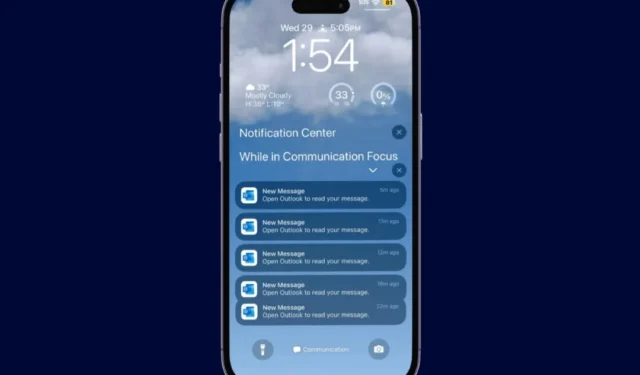
Dostępność podglądu wiadomości e-mail na ekranie blokady telefonu iPhone eliminuje potrzebę ciągłego otwierania aplikacji Outlook. Jeśli jednak powiadomienia e-mail programu Outlook wyświetlają tylko alert „Nowa wiadomość” zamiast samej wiadomości, stają się mniej przydatne. Na szczęście możesz skonfigurować aplikację Outlook tak, aby wyświetlała podgląd wiadomości e-mail na ekranie blokady iPhone’a, korzystając ze wskazówek wymienionych poniżej.
1. Sprawdź ustawienia podglądu powiadomień w programie Outlook
Aby rozpocząć, musisz sprawdzić ustawienia podglądu powiadomień w programie Outlook, aby upewnić się, że aplikacja może wyświetlać treść wiadomości e-mail na ekranie blokady. Oto kroki w tym samym celu.
1. Otwórz aplikację Ustawienia i przewiń w dół, aby dotknąć Outlook > Powiadomienia .
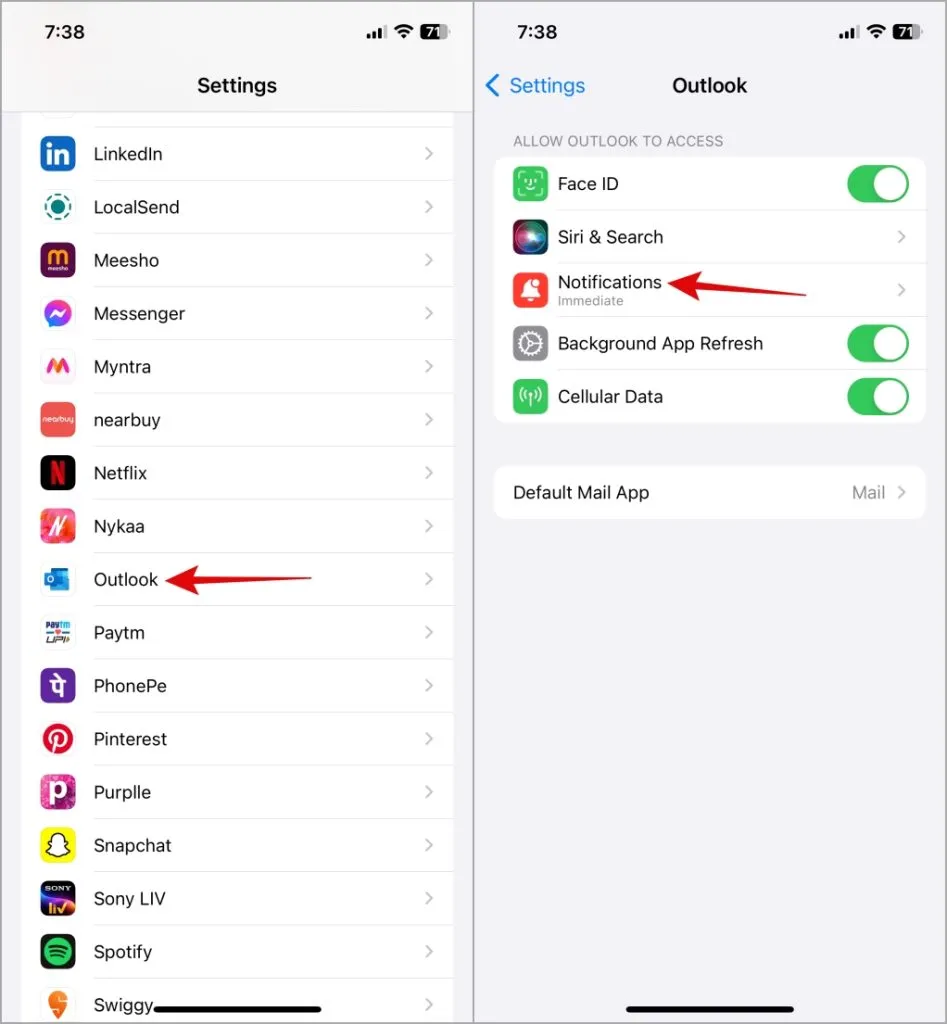
2. Wybierz Pokaż podglądy i wybierz Zawsze z poniższego menu.
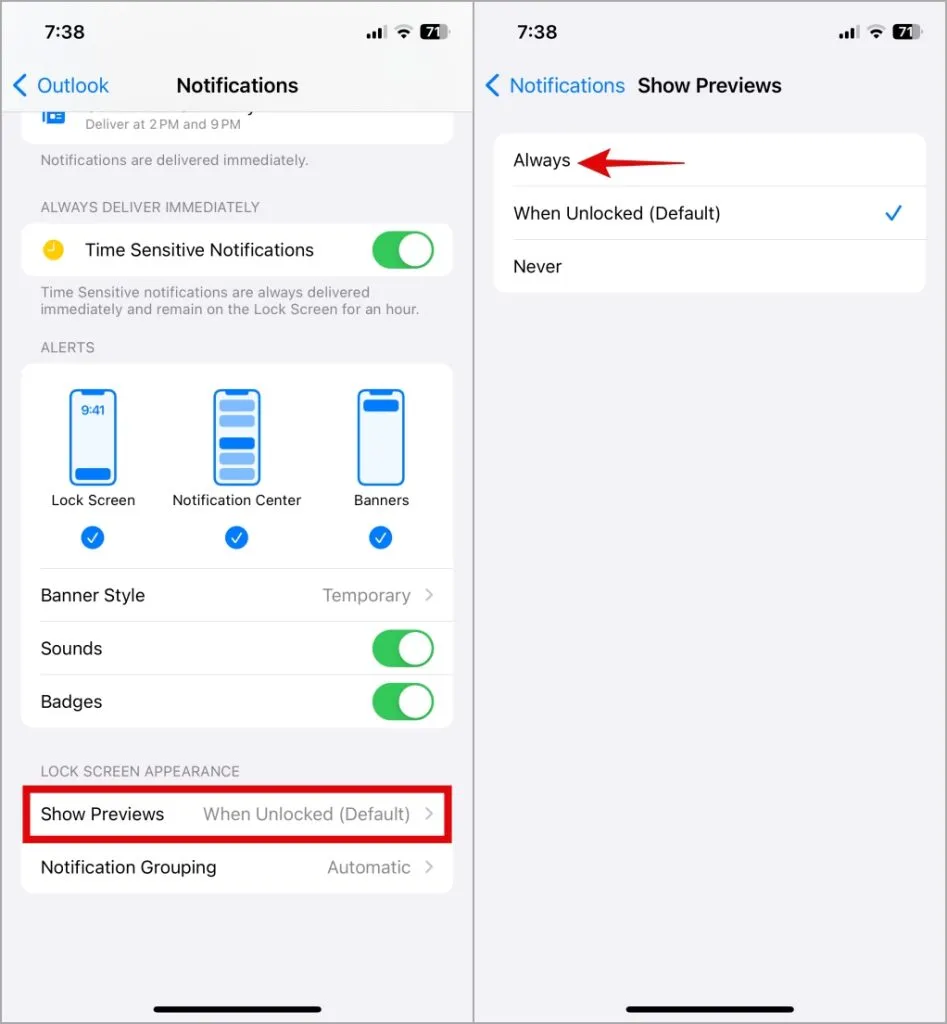
2. Uruchom ponownie iPhone’a
Może to wydawać się proste, ale możesz wypróbować ten krok. Jeśli aplikacja Outlook nie wyświetla podglądu wiadomości e-mail na ekranie blokady z powodu usterki związanej z systemem operacyjnym, ponowne uruchomienie iPhone’a powinno rozwiązać problem i zaoszczędzić dużo czasu.
Naciśnij i przytrzymaj jeden z przycisków głośności oraz przycisk boczny, aż pojawi się suwak zasilania. Następnie przeciągnij suwak w prawo, aby wyłączyć iPhone’a.
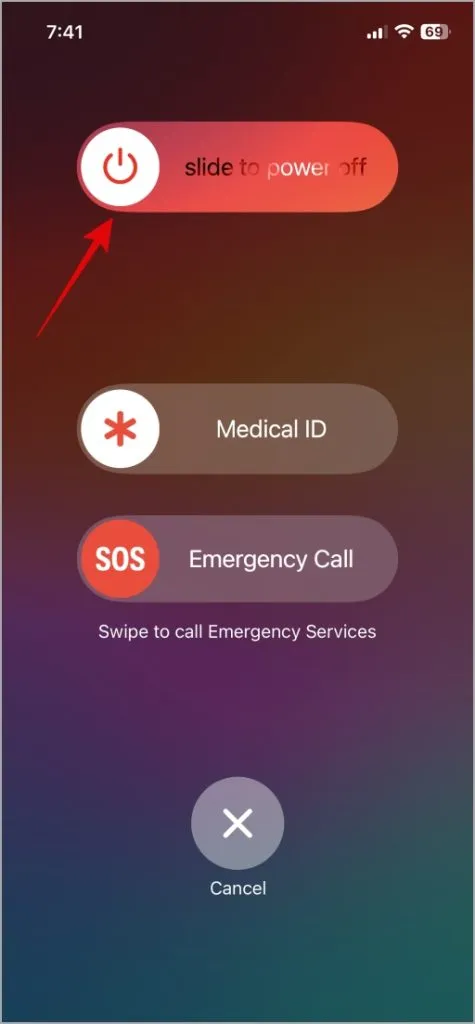
Gdy urządzenie się wyłączy, naciśnij i przytrzymaj boczny przycisk, aż pojawi się logo Apple. Następnie sprawdź, czy Outlook wyświetla podgląd wiadomości e-mail na ekranie blokady.
3. Wyłącz i włącz ponownie powiadomienia dla aplikacji Outlook
Kilku użytkowników w poście społeczności Microsoft zgłosiło rozwiązanie tego problemu poprzez wyłączenie i ponowne włączenie powiadomień dla aplikacji Outlook. Jeśli więc ponowne uruchomienie iPhone’a okaże się nieskuteczne, możesz spróbować wyłączyć i ponownie włączyć powiadomienia programu Outlook, wykonując następujące czynności:
1. Otwórz aplikację Ustawienia i przewiń w dół, aby dotknąć Outlook .
2. Stuknij w Powiadomienia i wyłącz przełącznik obok Zezwalaj na powiadomienia .
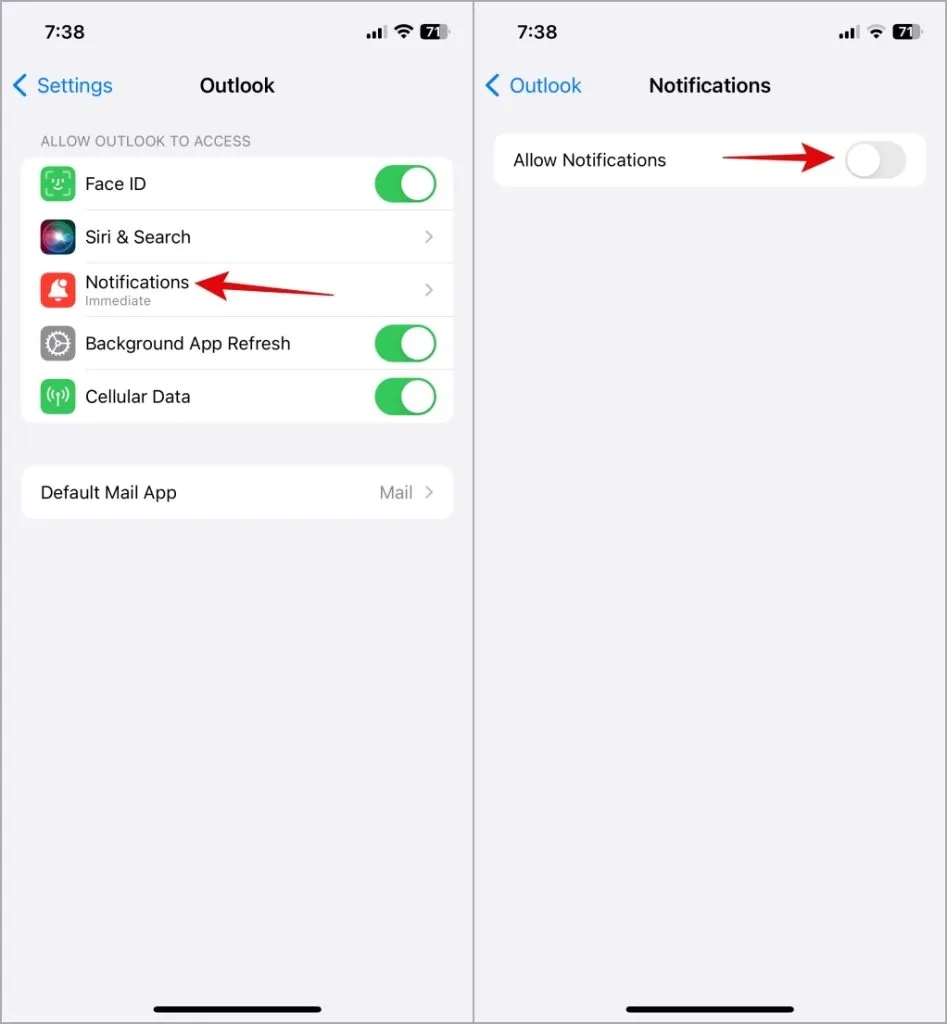
Uruchom ponownie iPhone’a i ponownie włącz powiadomienia Outlooka.
4. Wyłącz funkcję Face ID w programie Outlook
Po włączeniu funkcji Face ID w programie Outlook aplikacja ukrywa wiadomości e-mail w powiadomieniach na ekranie blokady, aby chronić Twoją prywatność, i zamiast tego wyświetla ogólny alert „Nowa wiadomość”. Jeśli wolisz widzieć zawartość e-maili w powiadomieniach, musisz wyłączyć funkcję Face ID w aplikacji Outlook.
1. Otwórz aplikację Outlook, dotknij ikony strony głównej w lewym górnym rogu, a następnie dotknij ikony w kształcie koła zębatego .
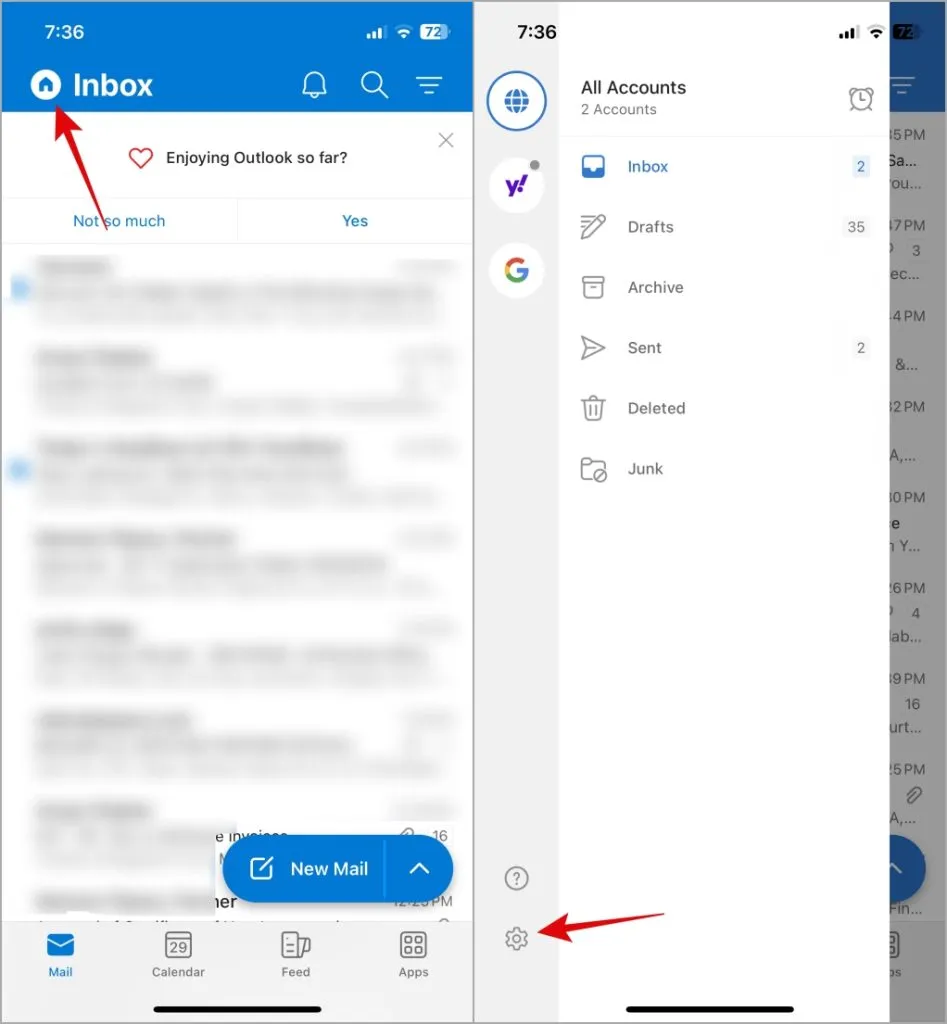
2. Przewiń w dół do opcji Preferencje i wyłącz przełącznik obok opcji Wymagaj identyfikatora twarzy .
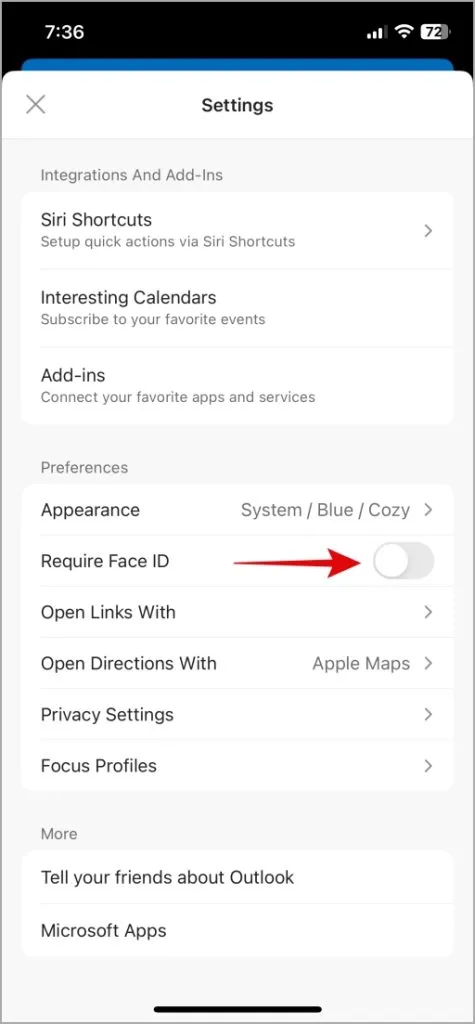
Jeśli nie włączyłeś funkcji Face ID dla aplikacji Outlook, możesz spróbować ją włączyć, a następnie wyłączyć. Oto jak:
1. Otwórz aplikację Outlook, dotknij ikony strony głównej w lewym górnym rogu, a następnie dotknij ikony w kształcie koła zębatego .
2. W obszarze Preferencje włącz przełącznik obok opcji Wymagaj identyfikatora twarzy . Następnie wybierz opcję Zezwalaj .
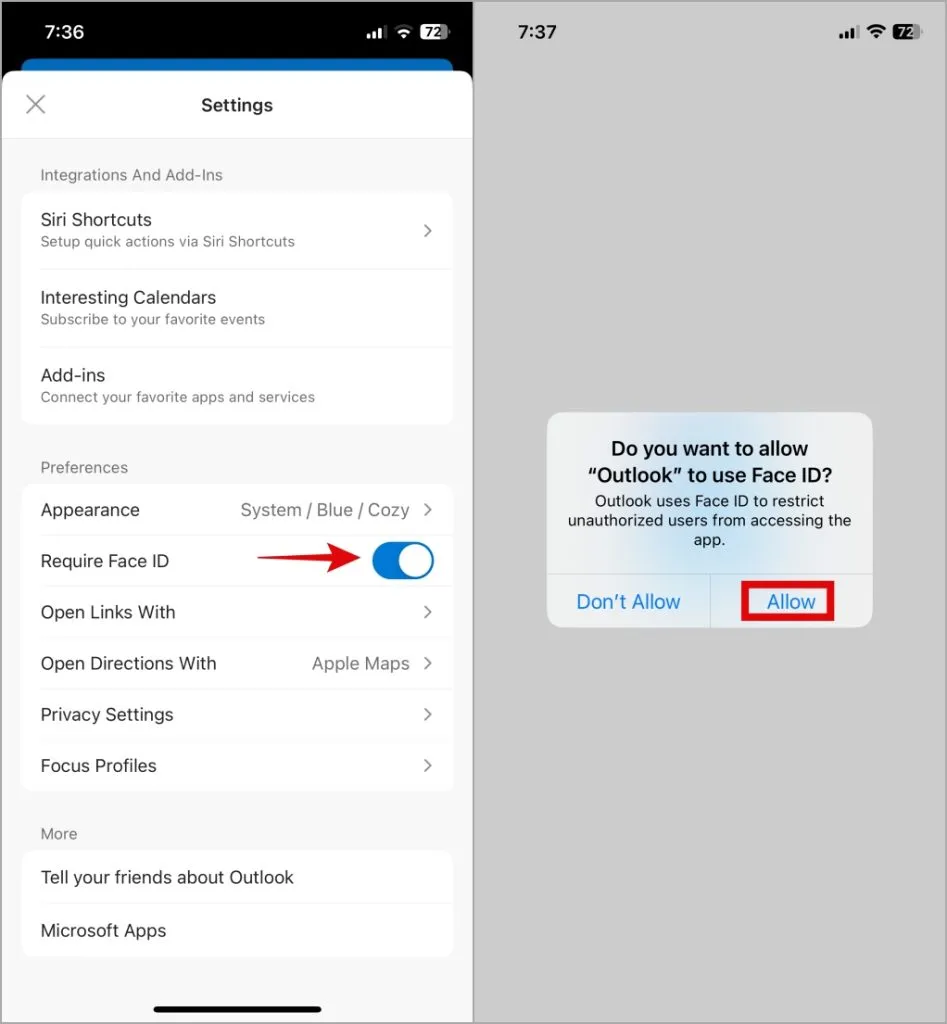
3. Uruchom ponownie aplikację Outlook, otwórz jej menu ustawień i wyłącz przełącznik obok opcji Wymagaj identyfikatora twarzy .
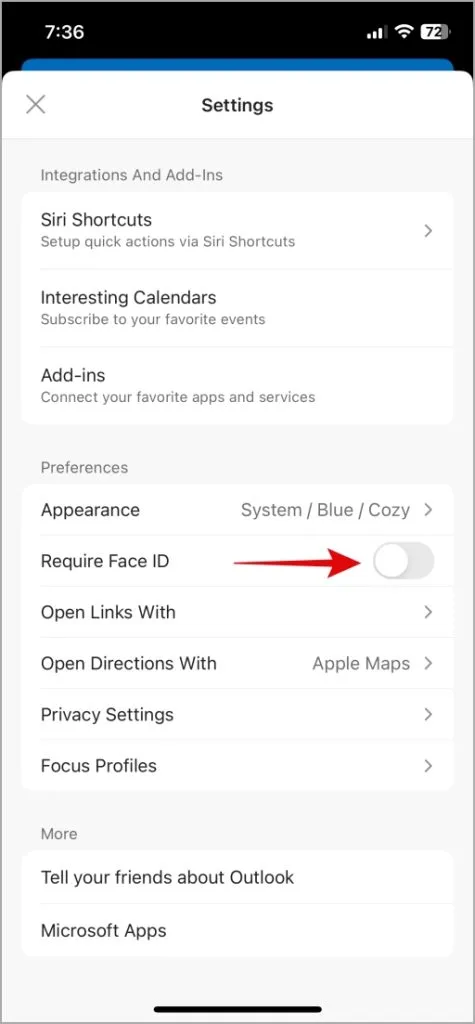
4. Wyjdź z aplikacji Outlook. Otwórz menu Ustawienia na swoim iPhonie, przewiń w dół, aby dotknąć Outlook i wyłącz przełącznik obok Face ID .
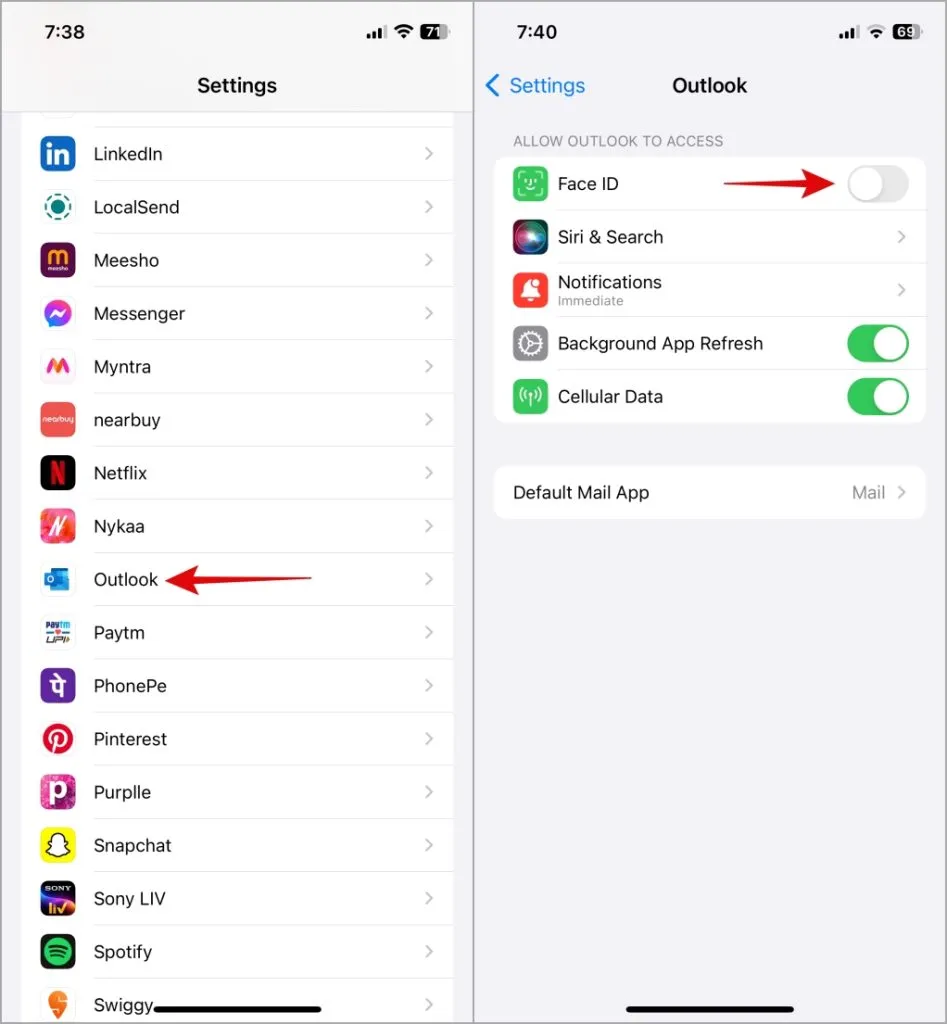
5. Odinstaluj i ponownie zainstaluj aplikację Outlook
Innym powodem, dla którego Outlook może nie wyświetlać podglądu wiadomości e-mail na ekranie blokady iPhone’a, jest uszkodzenie niektórych plików aplikacji lub ich niedostępność. Aby to naprawić, spróbuj odinstalować aplikację Outlook i zainstalować ją ponownie .
Umożliwi to naprawienie problemów spowodowanych problematycznymi danymi aplikacji i zaktualizowanie aplikacji do najnowszej wersji.
Naciśnij długo aplikację Outlook na iPhonie i wybierz opcję Usuń aplikację . Następnie wybierz opcję Usuń aplikację , aby potwierdzić.
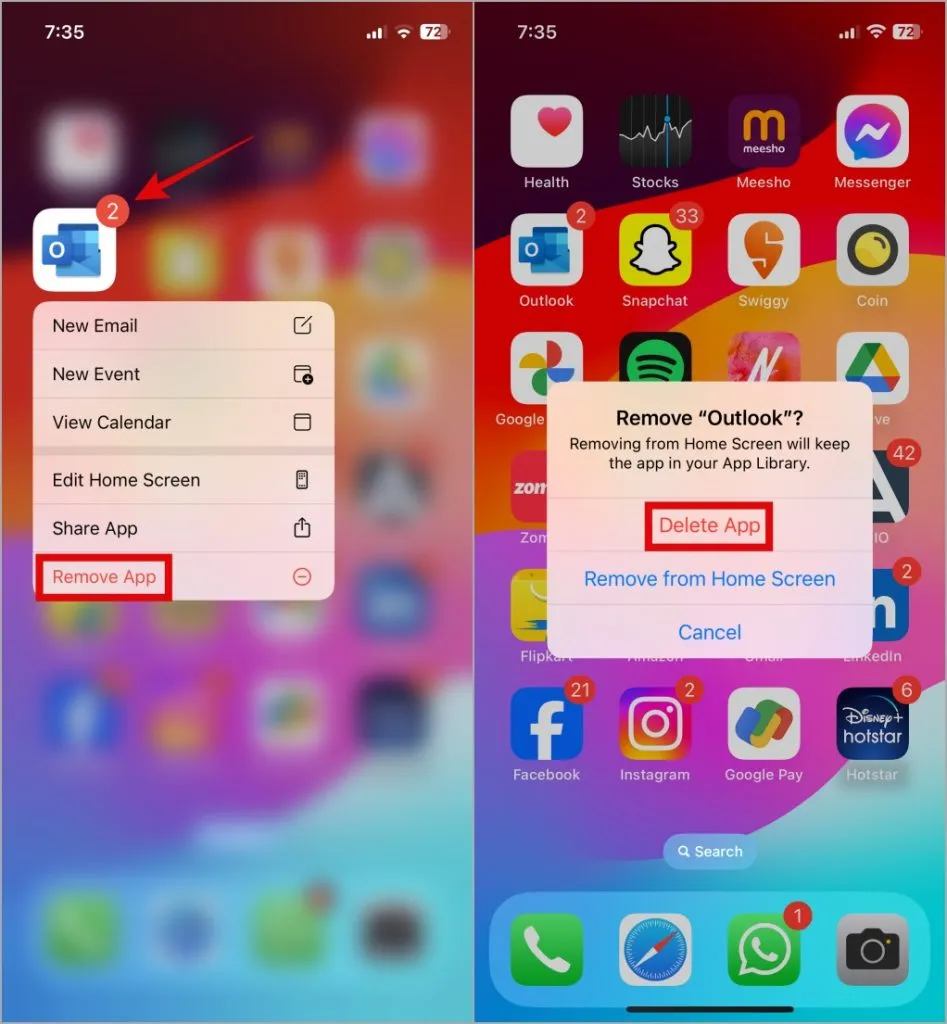
Pobierz i zainstaluj aplikację Outlook na swoim iPhonie.
6. Zainstaluj aktualizacje iOS
Ostatnia aktualizacja systemu iOS mogła powodować problemy z podglądem powiadomień programu Outlook na telefonie iPhone. Apple zazwyczaj szybko rozwiązuje takie problemy za pomocą aktualizacji. Dlatego dobrym pomysłem jest pobranie i zainstalowanie wszelkich oczekujących aktualizacji systemu iOS, jeśli nic innego nie działa.
Otwórz aplikację Ustawienia i wybierz Ogólne > Aktualizacja oprogramowania . Pobierz i zainstaluj oczekujące aktualizacje i sprawdź, czy to pomoże.
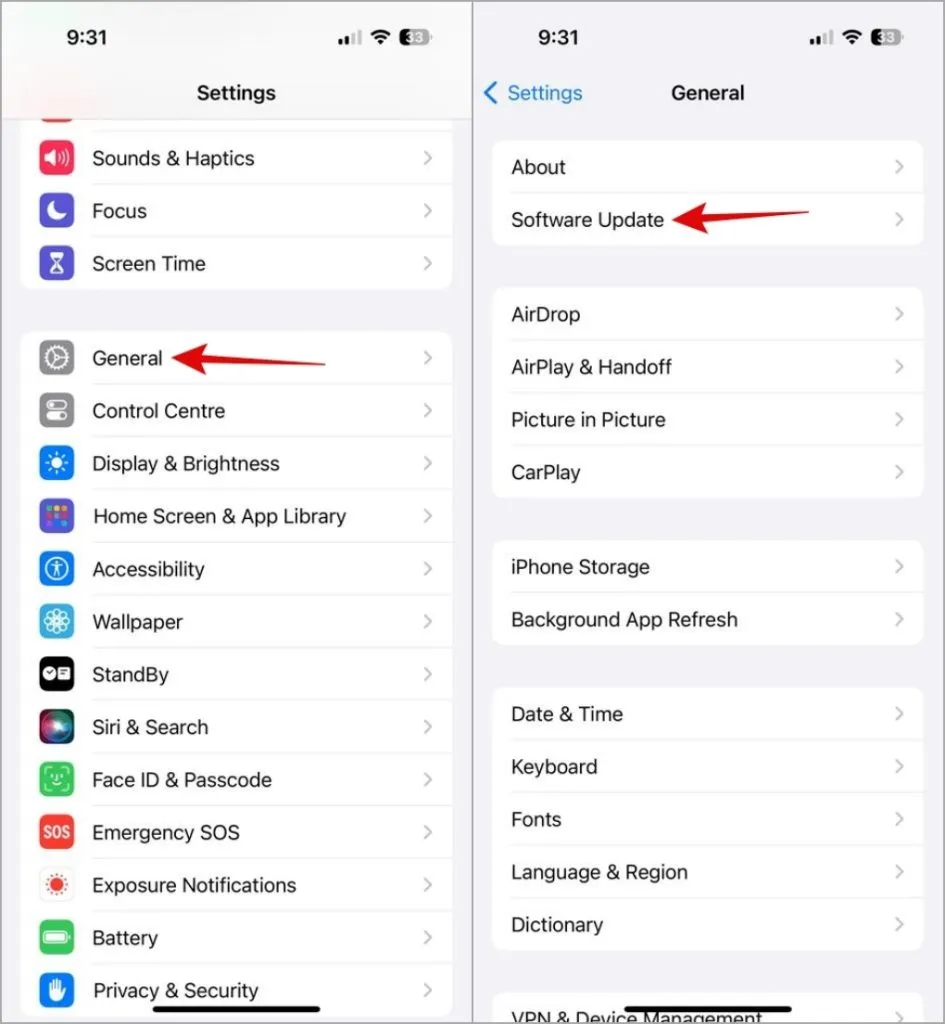
Odblokuj przejrzystość
Podgląd wiadomości e-mail na ekranie blokady iPhone’a może zaoszczędzić dużo czasu i wysiłku, zwłaszcza jeśli w ciągu dnia otrzymujesz wiele e-maili. Zastosowanie się do powyższych wskazówek powinno przywrócić Ci możliwość szybkiego spojrzenia na nadawcę, temat i fragment treści wiadomości e-mail programu Outlook bez konieczności uruchamiania aplikacji.




Dodaj komentarz